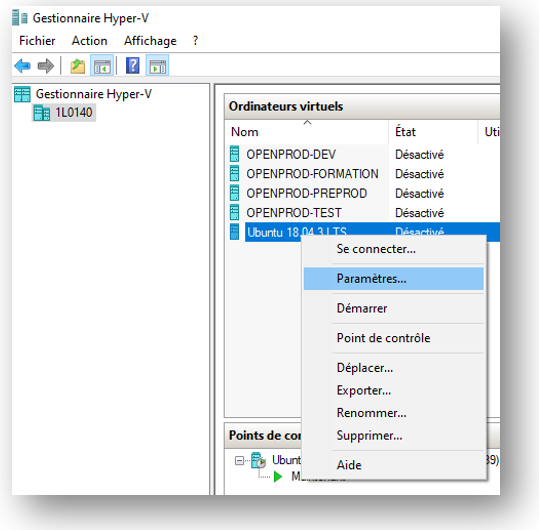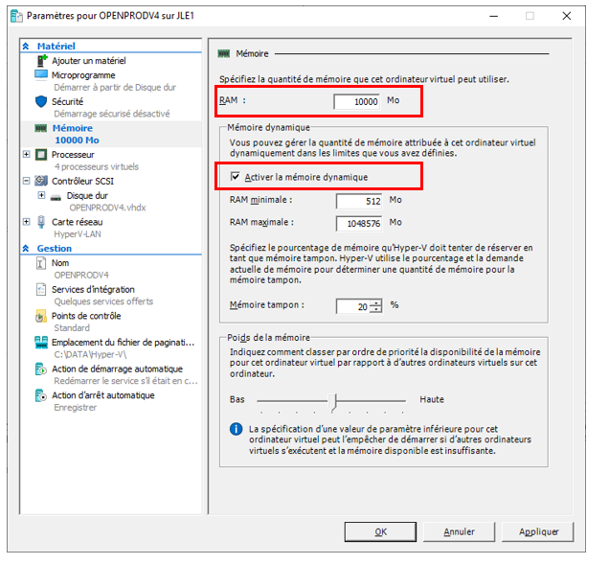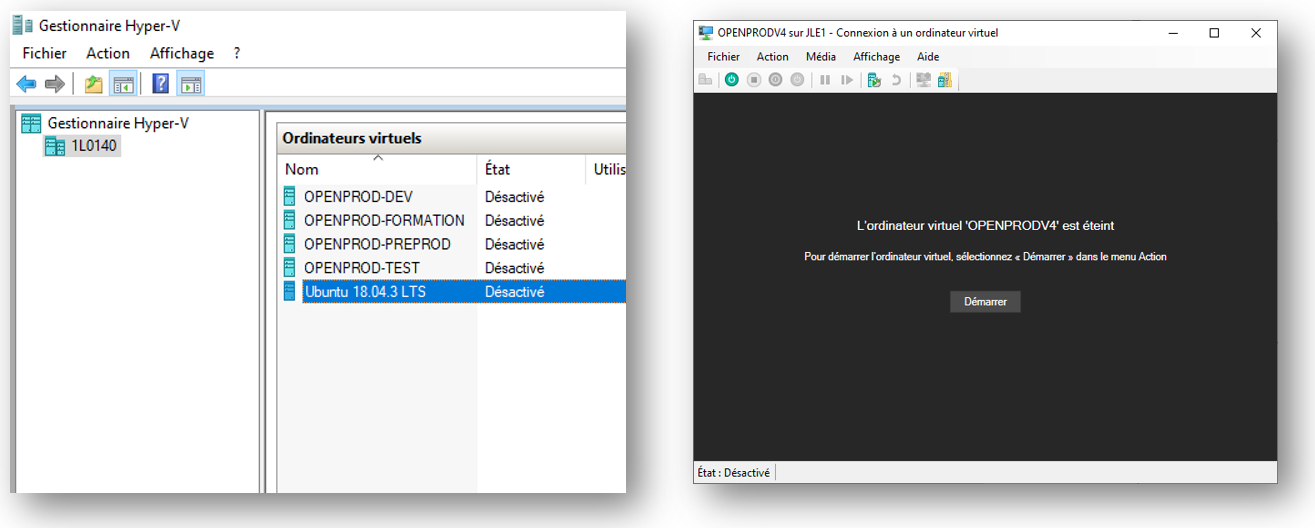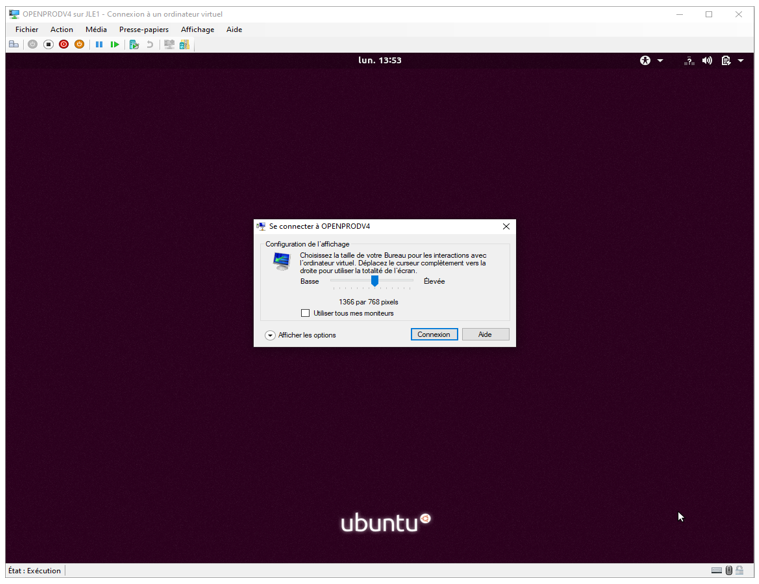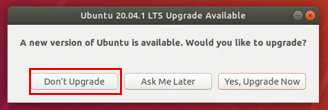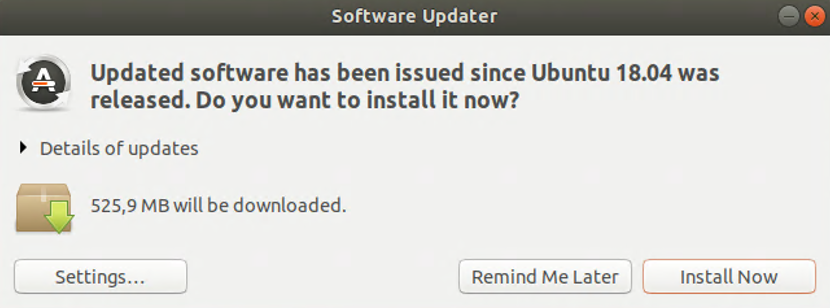Démarrage de la VM Ubuntu
1. Configuration de la VM Ubuntu
Dans l’onglet « Mémoire », règler la RAM allouée à la VM. Dans le champ de RAM maximale à utiliser (cadre rouge du haut), saisir 50% de la RAM de la machine (si on a 16 Go de RAM, saisir « 8000 »). Ensuite, activer la mémoire dynamique via la case à cocher.
2. Première connexion à la VM Ubuntu
Après le démarrage, il est possible d'accéder à la machine en mode session étendue. Pour utiliser le plein écran, il suffit de glisser le curseur au maximum vers « Elevée ». Cliquer sur « Connexion ».
Si une proposition de montée de version d'Ubuntu est affichée, la refuser comme dans l'exemple ci-dessous.
En revanche, s’il est proposé de réaliser des mises à jour logicielles comme ci-dessous, les réaliser en cliquant sur « Install Now ».
A ce stade, l'installation est terminée et la VM est pleinement utilisable.